Le film Super 8 mm est réputé pour son rapport d'aspect presque carré, son grain et ses fuites de lumière uniques causées par la lumière qui frappe le plan du film. La raison pour laquelle peu de personnes choisissent de réaliser des vidéos à effet Super 8 est que les coûts peuvent être trop élevés. Si vous souhaitez créer cet effet de film Super 8 avec des fuites de lumière et des brûlures, nous allons vous recommander deux excellentes façons d'obtenir cet effet. C'est parti!
Qui plus est, les modèles ci-dessous vous inspireront pour créer différents types de vidéos à effet de film Super 8. Essayez donc!
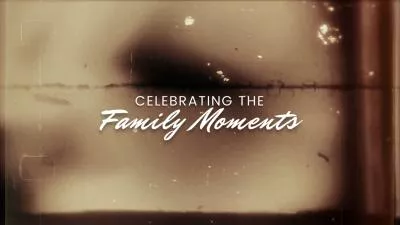


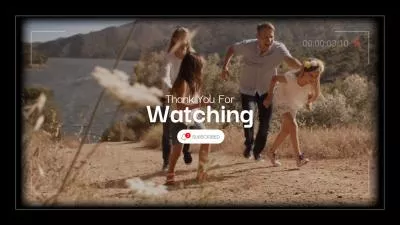
Partie 1 Moyen excellent pour créer une vidéo avec effet film Super 8 - Premiere Pro
De tous les logiciels de montage vidéo, Premiere Pro se distingue par ses fonctionnalités et ses outils professionnels. La création d'une vidéo à effet film Super 8 dans Premiere Pro n'est pas difficile du tout.
Vous pouvez obtenir un aspect de film Super 8 en utilisant l'outil Posterize Time dans Premiere Pro. Après avoir fait glisser l'effet sur votre séquence, réglez la fréquence d'images sur 18 images par seconde dans le panneau de configuration des effets. Vous pouvez réduire le contraste et les hautes lumières de l'image, ce qui vous permettra d'obtenir l'aspect Super 8 mm. Ensuite, augmentez les ombres et réduisez les blancs ainsi que le contraste. Ajoutez une teinte verte aux ombres à l'aide de l'outil de réglage Courbes. Rajoutez également un peu de jaune dans les hautes lumières. Vous pourrez également ajouter un peu de flou à l'image afin d'atténuer l'aspect numérique de la séquence. Le Creative Pack est accompagné de plusieurs fusées éclairantes et de brûlures d'objectif, ce qui vous permet d'ajouter encore plus d'éléments à l'image.
Toutefois, l'inconvénient d'Adobe Premiere Pro est qu'il ne dispose que d'une version d'essai gratuite de sept jours. Pour cela, vous devez la télécharger à partir du site officiel d'Adobe. Après la période d'essai, vous devrez souscrire un abonnement pour continuer à utiliser le logiciel.
Vous apprendrez comment créer une vidéo avec un effet de film Super 8 dans Adobe Premiere Pro grâce à ce tutoriel vidéo ci-dessous.
Partie 2 Moyen excellent pour créer une vidéo avec effet film Super 8 - FlexClip
La puissante fonction d'édition vidéo de FlexClip vous permet de créer facilement des effets de film Super 8 pour vos vidéos/images. Vous pourrez choisir parmi de nombreuses conceptions et caractéristiques pour donner à vos vidéos/images un effet de film Super 8 plus prononcé. Comparativement à Adobe Premiere Pro, FlexClip vous permet de créer des vidéos Super 8 sans aucune expérience en matière de montage et sans nécessiter d'installation.
Comment créer une vidéo avec effet de film Super 8 dans FlexClip
Appuyez sur la section Média pour uploader vos clips vidéo ou vos images depuis votre téléphone, votre PC, Google Drive, One Drive, Dropbox ou Google Photos. Vous pouvez également vous inspirer des clips de l'abondante bibliothèque de vidéos et d'images de FlexClip.
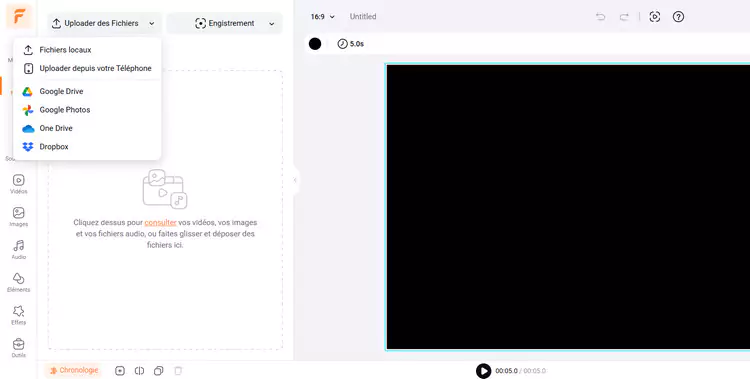
Préparez votre contenu image/vidéo - FlexClip
Tout d'abord, appuyez sur Ajouter comme Calque pour ajouter votre matériel image/vidéo comme calque à la toile, un par un.
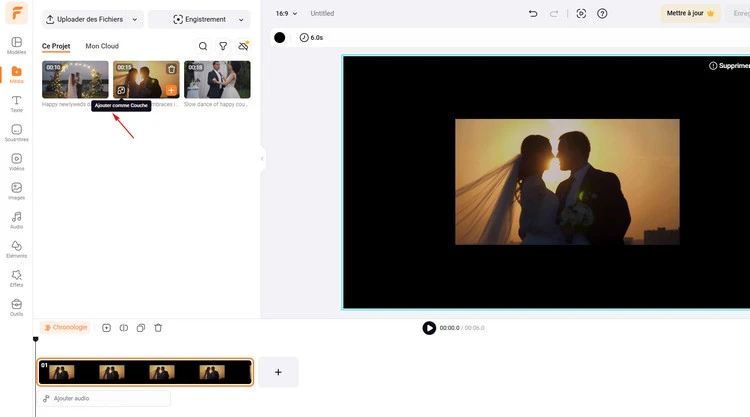
Ajouter une image/vidéo en tant que calque - FlexClip
Deuxièmement, en rappuyant sur le bouton Recadrer, vous pouvez parcourir diverses formes et choisir une forme ovale appropriée, puis recadrer votre calque vidéo/image dans la forme ovale.
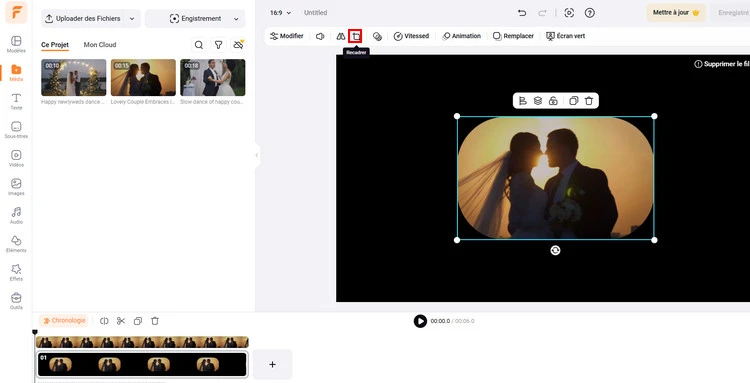
Recadrer une image/vidéo en ovale - FlexClip
Troisièmement, appuyez sur le bouton Filtre > section Mono ou Film pour sélectionner un filtre vintage approprié afin de donner à votre vidéo générée un aspect de film Super 8.
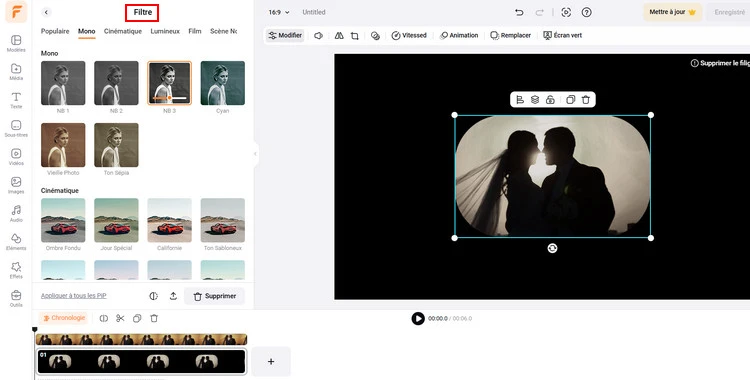
Ajoutez un filtre à l'ajout d'une image ou d'une vidéo - FlexClip
Vous pouvez ensuite cliquer sur la Bibliothèque d'Effets > Fuites de Lumière et sélectionner votre effet de fuite de lumière préféré pour ajouter un effet de film Super 8 à votre vidéo. De plus, appuyez sur le bouton Transitions pour ajouter des transitions afin de rendre plus naturel le passage au plan suivant.

Ajout d'effets de fuites de lumière - FlexClip
Après avoir généré grossièrement votre vidéo d'effets de film Super 8, vous pouvez commencer à ajouter des effets sonores de film Super 8 à la vidéo. Appuyez sur la Bibliothèque Audio pour rechercher des effets sonores de projecteur de film et choisissez celui que vous préférez pour l'appliquer à la ligne de temps. Vous pouvez poursuivre l'édition audio jusqu'à ce que votre vidéo ait l'aspect que vous souhaitez, par exemple en effectuant un fondu avant/arrière ou un découpage.
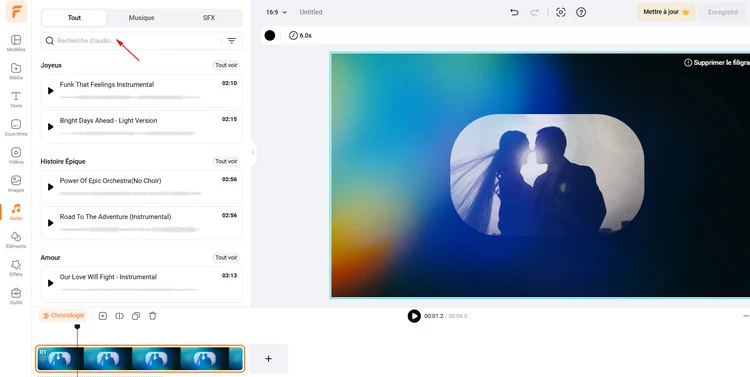
Ajouter des effets sonores à une vidéo - FlexClip
Une fois satisfait de la vidéo générée, vous pouvez cliquer sur le bouton Exporter pour télécharger votre vidéo. Vous pouvez également partager cette vidéo avec vos amis ou la diffuser directement sur certains réseaux sociaux.
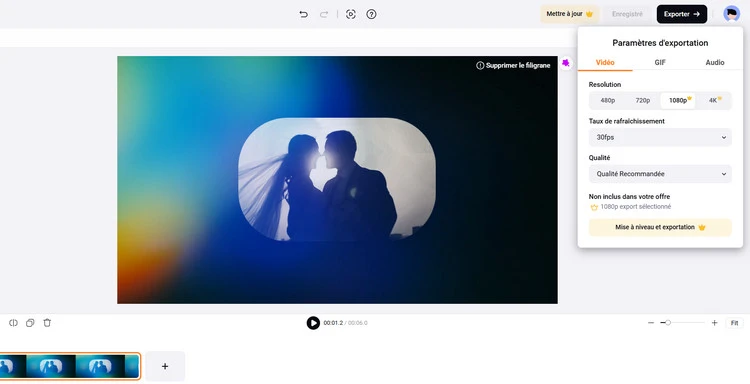
Téléchargez et partagez votre vidéo sur l'effet film Super 8 - FlexClip
Pour Conclure
C'est tout pour la création d'un effet de film Super 8 dans Premiere Pro et FlexClip. Choisissez votre méthode préférée et commencez à créer votre vidéo avec effet de film Super 8. D'ailleurs, n'oubliez pas d'essayer FlexClip si vous préférez une plus grande flexibilité dans le montage.


